La dirección IP y el nombre del host (Hostname) de tu servidor son elementos clave para gestionar sitios web. La dirección IP localiza tu servidor en la red, mientras que el Hostname, como "midominio.com", es un nombre fácil de recordar que lo identifica. Estos elementos están vinculados a través del sistema DNS.
Es posible que necesites consultar tu dirección IP o Hostname por diferentes razones, algunas de las más comunes son:
- Solución de problemas de conectividad: Identificar y corregir problemas de red.
- Actualización de registros DNS: Si has cambiado de hosting, necesitas apuntar tu dominio al nuevo servidor.
- Seguridad: Configurar un firewall que permita acceso solo desde direcciones IP autorizadas.
- Configuración de servicios: Administrar y ajustar los servicios que dependen de tu servidor.
¿Cómo puedo obtener la dirección IP y Hostname?
Existen varias opciones en donde podrás localizar y conocer tu dirección IP y tu Hostname, algunas de ellas son:
Correo electrónico
Cuando adquieres un servicio de hosting con Hospedando, enviamos un correo de bienvenida y en este encontrarás la sección de Información del Servidor.
El remitente aparece como: [email protected].
El asunto: ¡Tu Hosting se ha activado! Consulta la información de tu plan.

cPanel
- Inicia sesión en tu cPanel.
- Podrás encontrar tu Hostname en el URL de tu ventana
- En la sección de General Information , en la opción de Shared IP Address, está tu dirección IP.
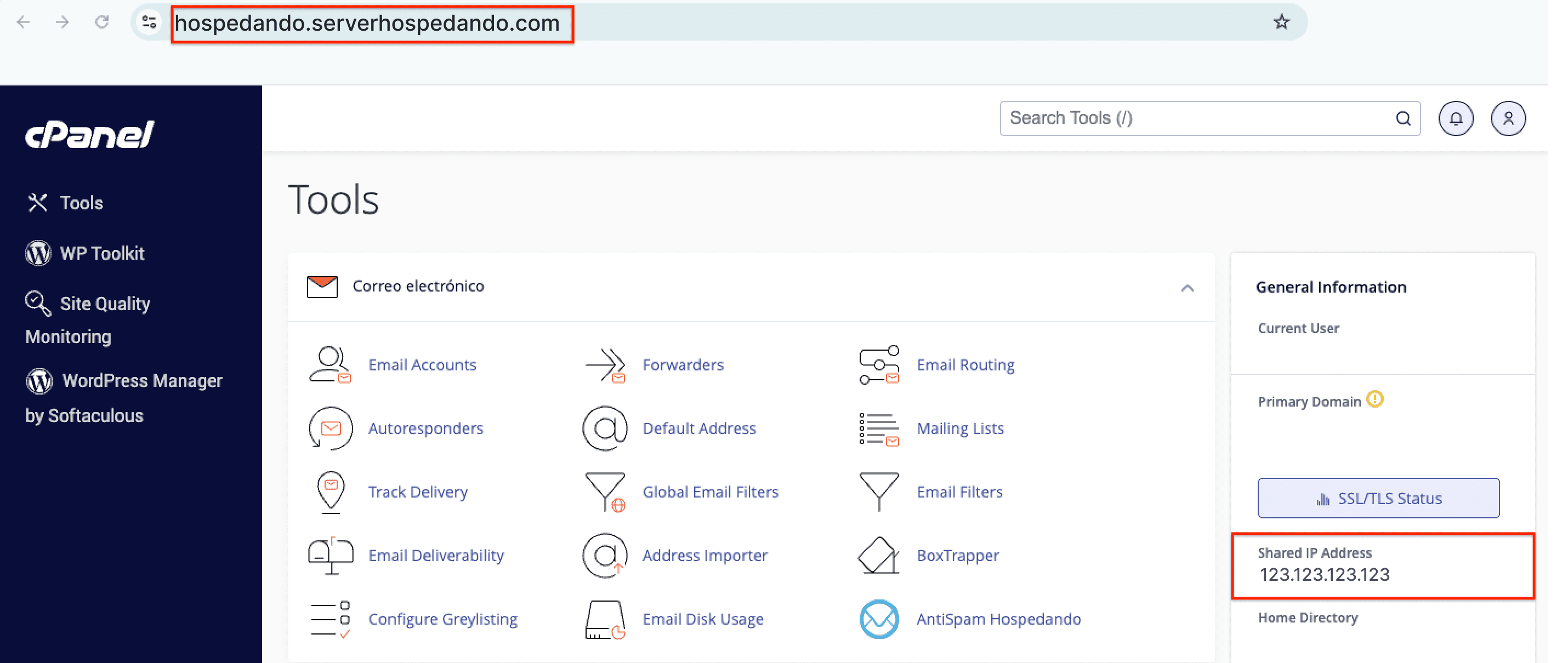
Mediante la Terminal o CMD:
Podrás comprobar la dirección IP y/o Hostname utilizando los siguientes comandos:.
Utilizando el comando nslookup:
- Accede a la terminal.
- En sistema Windows selecciona en Inicio y escribe cmd.
- En sistema MacOS, mediante command (cmd) + barra espaciadora y busca Terminal.
- Ejecuta el siguiente comando:
nslookup tudominio.com (reemplazalo por tu dominio) para visualizar tu IP.
nslookup 123.123.12.31 (reemplazalo por tu IP) para visualizar tu Hostname.

Utilizando el comando host:
- Accede a la terminal
- En sistema Windows selecciona en Inicio y escribe cmd.
- En sistema MacOS, ingresa en tu teclado (command) cmd + barra espaciadora y busca Terminal.
- Ejecuta el siguiente comando:
host tudominio.com (reemplazalo por tu dominio) para visualizar tu IP.
host 123.123.12.31 (reemplazalo por tu IP) para visualizar tu Hostname.

¿Necesitas ayuda? ¡No dudes en contactarnos! Puedes generar un ticket desde tu panel de clientes y con gusto te brindaremos el soporte necesario.

